Beliebte Tipps
- Ein getesteter Ansatz zur Herunterladung von 8K-YouTube-Videos
- Wie man mehrere YouTube-Videos gleichzeitig herunterlädt
- Wie kann man YouTube-Videos einfach in das MP4-Format umwandeln
- 5 Möglichkeiten zum Herunterladen von YouTube-Videos auf dem iPhone ohne Premium
- Videos von YouTube online herunterladen: Alle bewährten Tipps
Schnelle Antwort:
Es gibt Möglichkeiten, wie Sie YouTube-Videos herunterladen können, indem Sie die URL ändern:
1. Fügen Sie ss vor youtube in die URL ein.
2. Fügen Sie pi nach youtube in die URL ein.
3. Ändern Sie youtube in youpak in der URL.
4. Fügen Sie pp nach youtube in die URL ein.
Es besteht kein Zweifel, dass der einfachste Weg, YouTube-Videos herunterzuladen, darin besteht, YouTube Premium zu verwenden, da es Ihnen ermöglicht, die Videos herunterzuladen, indem Sie auf die Schaltfläche “Herunterladen” unter dem Video klicken.
Aber hast du dich jemals gefragt, was der zweite einfache Weg ist, um YouTube-Videos zu erhalten? Wenn du keine Ahnung hast, möchte ich dir sagen, dass die Antwort darin besteht, die URL zu ändern. Hier zeige ich dir also, wie du YouTube-Videos auf verschiedene Weise herunterladen kannst, indem du die URL änderst.
Inhaltsverzeichnis
Wie man YouTube-Videos herunterlädt, indem man SS eingibt
Das Hinzufügen von ss ist wahrscheinlich der beliebteste Weg, um Videos von YouTube herunterzuladen, indem man die URL ändert. Nachdem Sie ss dem Link hinzugefügt haben, wird er zu einem Online-Video-Downloader – SaveFrom. Dann wird das Video automatisch geladen und analysiert und Sie müssen die URL nicht mehr kopieren und einfügen. Daher ist es auch eine Antwort auf die Frage – wie man YouTube-Videos ohne Software herunterladen kann.
Wie bei der Verwendung eines Online-YouTube-Video-Downloaders werden Sie möglicherweise beim ersten Klicken auf die Schaltfläche “Download” umgeleitet. Daher sollten Sie zweimal überlegen, bevor Sie eine solche Methode verwenden.
Um YouTube-Videos herunterzuladen, fügen Sie SS hinzu:
Schritt 1. Öffnen Sie die YouTube-Website, um das Video abzuspielen, das Sie herunterladen möchten.
Schritt 2. Gehe zur Adressleiste und füge ss vor youtube in der URL hinzu. Drücke dann Enter.
Schritt 3. Warten Sie, bis die Website die Download-Option geladen hat. Wenn die Download-Schaltfläche erscheint, können Sie darauf klicken, um das Video auf Ihrem Computer zu speichern.
Schritt 4. Gehe zum Downloads-Ordner, um das YouTube-Video zu überprüfen.
Wenn der Video-Download nicht startet und Sie auf eine Video-Wiedergabeseite umgeleitet werden, klicken Sie mit der rechten Maustaste auf das Video und wählen Sie Video speichern unter, um das Video von YouTube auf Ihren Computer herunterzuladen.

Ein solche Methode ermöglicht es Ihnen auch, kostenlos YouTube-Videos herunterzuladen und YouTube-Videos in MP4 herunterzuladen in verschiedenen Qualitäten.
Wie man YouTube-Videos herunterlädt, indem man die URL ändert – PI hinzufügt
Auch wenn das Hinzufügen von ss am häufigsten verwendet wird, wenn Benutzer YouTube-Videos herunterladen möchten, indem sie die URL ändern, bevorzuge ich die Methode, PI in der Video-URL hinzuzufügen. (Dies ist auch eine bevorzugte Lösung, wenn Sie YouTube-Videos online herunterladen möchten.)
Wenn Sie PI in den Link einfügen, gelangen Sie zum Y2Mate Online-Video-Downloader. Es bietet mehr Download-Optionen im Vergleich zu seinen Äquivalenten und leitet Sie nicht unerwartet weiter. In Anbetracht dessen ist es eine bevorzugte Methode, um Videos von YouTube auf den Computer herunterzuladen.
Um YouTube-Videos herunterzuladen, fügen Sie PI hinzu:
Schritt 1. Besuchen Sie die YouTube-Website und klicken Sie dann auf das Video, das Sie herunterladen möchten.
Schritt 2. Fügen Sie pi nach youtube in die Video-Adresse ein.
Schritt 3. Wählen Sie eine Download-Option aus, die Ihnen gefällt, und klicken Sie daneben auf Convert.
Schritt 4. Wenn die Konvertierung abgeschlossen ist, wird der Konvertieren-Button zu einem Download-Button. Klicken Sie auf Download, um das YouTube-Video auf Ihren Computer herunterzuladen.

Jetzt kennst du auch die Antwort auf die Frage – wie man YouTube-Videos ohne YouTube Premium herunterladen kann.
Wie man YouTube-Videos herunterlädt, indem man die URL bearbeitet
Abgesehen davon, dass Sie YouTube-Videos herunterladen, indem Sie ss oder pi einfügen, können Sie YouTube-Videos auch herunterladen, indem Sie die URL direkt bearbeiten. Indem Sie einfach youtube in youpak ändern, können Sie das YouTube-Video herunterladen, indem Sie die URL innerhalb weniger Minuten ändern.
Notizen: Wenn Sie kostenlos YouTube-Videos auf Mac herunterladen möchten, können Sie auch diese Methode verwenden, um dies zu erledigen.
Um YouTube-Videos herunterzuladen, ändern Sie die URL:
Schritt 1. Spielen Sie das Zielvideo von der YouTube-Website auf Ihrem Computer ab.
Schritt 2. Gehen Sie zur Adressleiste und ändern Sie dann youtube in youpak. Drücken Sie dann Enter.
Schritt 3. Auf der Video-Download-Website klicken Sie auf Hier klicken, um das Video herunterzuladen, um die Download-Optionen zu erweitern.
Schritt 4. Wählen Sie die Download-Option aus, die Ihnen gefällt, und klicken Sie dann darauf, um das Video auf Ihren Computer herunterzuladen.
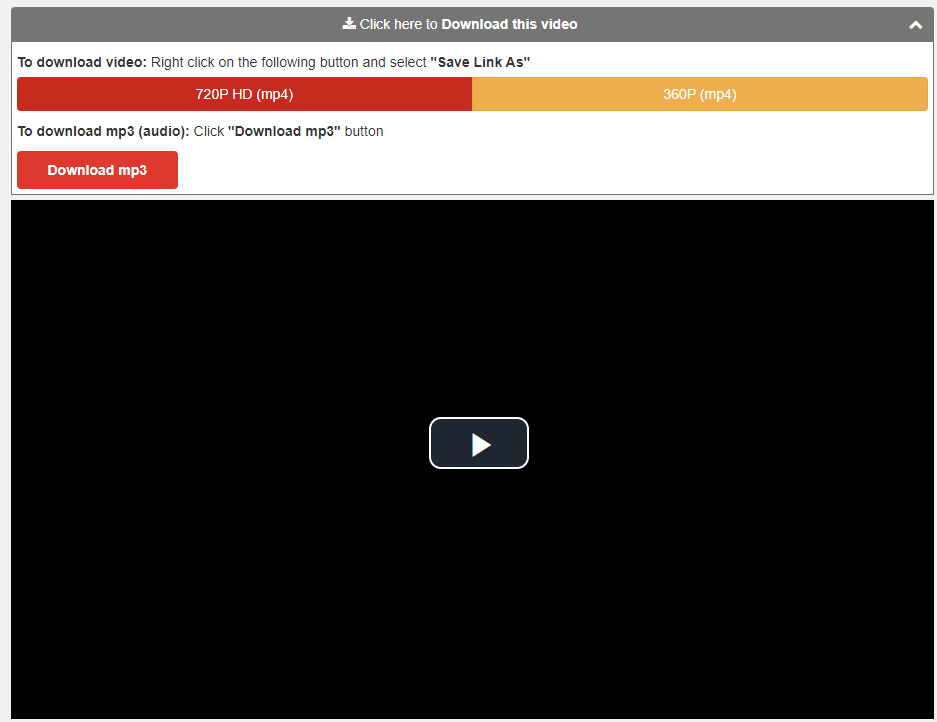
Wie man YouTube-Videos herunterlädt, indem man die URL ändert – PP hinzufügt
Der letzte praktische (aber nicht empfohlene) Weg, YouTube-Videos herunterzuladen, indem Sie die URL bearbeiten, besteht darin, PP zur Video-URL hinzuzufügen. Der Grund, warum dies nicht empfohlen wird, ist, dass ständig Werbung und Weiterleitungen erscheinen, die den Download-Prozess des Videos unterbrechen.
Eine der oben genannten Möglichkeiten ist besser als diese Option. Falls erforderlich, werde ich jedoch auch die Schritte zur Verwendung dieser Methode unten detaillieren.
Um YouTube-Videos herunterzuladen, bearbeiten Sie die URL:
Schritt 1. Gehen Sie zu YouTube und spielen Sie das Video ab.
Schritt 2. Füge pp nach youtube in der Video-URL ein. Drücke Enter.
Schritt 3. Wählen Sie eine Download-Option aus, die Ihnen gefällt, und klicken Sie auf Convert.
Schritt 4. Nach dem Dateikonvertierungsprozess klicken Sie auf Download, um das Video auf Ihrem Computer zu speichern.
Wichtiger Hinweis:
Während des Prozesses werden Sie viele Anzeigen sehen und nach dem Klicken auf die Schaltfläche “Download” mehrmals umgeleitet. Schließen Sie Anzeigen und Umleitungen manuell und klicken Sie weiter auf die Schaltfläche “Download”, bis der Video-Download startet.
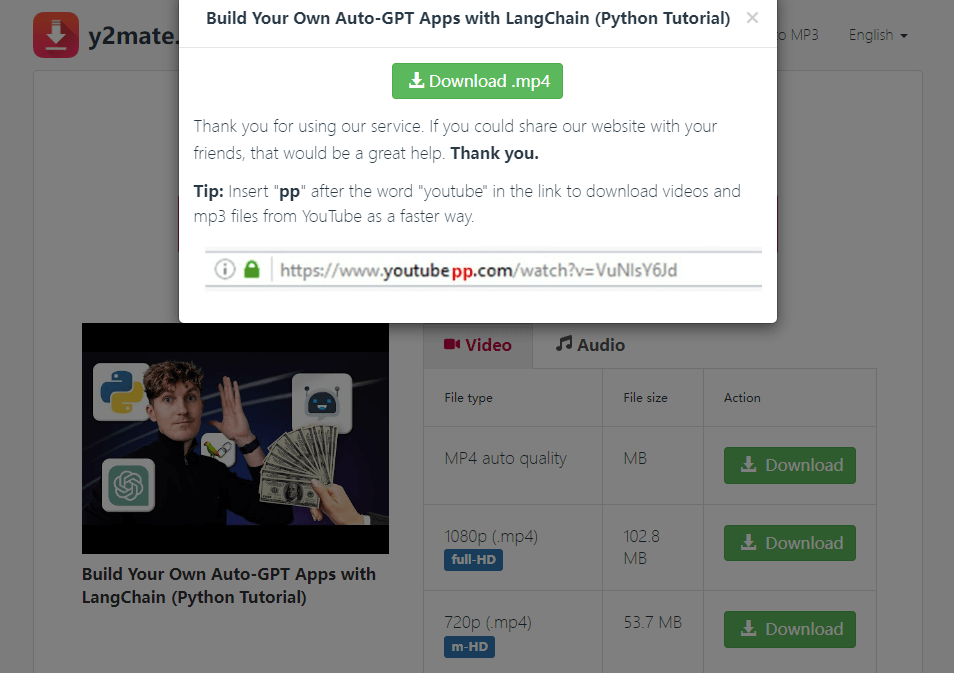
Wie man YouTube-Videos mithilfe einer URL herunterlädt
Wie Sie sehen können, ist das Ändern der URL eine bequeme Möglichkeit, YouTube-Videos auf dem PC oder Mac herunterzuladen. Es funktioniert jedoch am besten, wenn Sie nur ein Video herunterladen. Wenn Sie YouTube-Videos in großen Mengen herunterladen müssen, ist es zeitaufwändig, eine solche Methode zu verwenden.
Angesichts dessen möchte ich noch eine weitere Möglichkeit zum Herunterladen von YouTube-Videos hinzufügen, nämlich die Verwendung eines Desktop-Video-Downloaders – SurFast Video Downloader. Es wird Sie nicht mit Werbung und Weiterleitungen belästigen und ermöglicht es Ihnen, mehrere Videos gleichzeitig herunterzuladen.
Um YouTube-Videos auf Ihren Computer herunterzuladen:
Schritt 1. Starten Sie SurFast Video Downloader und fügen Sie den Videolink ein. Warten Sie dann, bis das Programm das Video automatisch lädt.

Schritt 2. Wählen Sie die gewünschte Download-Option aus und klicken Sie dann auf Download, um mit dem Herunterladen des YouTube-Videos auf Ihren Computer zu beginnen. (Bei Bedarf können Sie den Speicherpfad im Abschnitt “Speichern unter” anpassen.)

Schritt 3. Warten Sie, bis der Video-Download abgeschlossen ist.

Wie man YouTube-Videos herunterlädt, indem man die URL bearbeitet: FAQs
Wenn Sie YouTube-Videos herunterladen, indem Sie die URL ändern, haben Sie möglicherweise auch folgende Fragen:
Wie lade ich YouTube-Videos herunter, indem ich SS hinzufüge?
Um ein YouTube-Video durch Einfügen von SS zu erhalten:
1. Gehen Sie zum Video-URL-Feld.
2. Fügen Sie ss vor youtube in die URL ein. Drücken Sie Enter.
3. Nachdem das Video geladen ist, klicken Sie auf Download, um das Video auf Ihren PC oder Mac zu speichern.
Wie lade ich YouTube-Videos herunter, indem ich die URL bearbeite?
Sie können youtube in der Video-URL in youpak ändern, um zu einem Online-Video-Downloader zu gelangen und das Video auf der Website herunterzuladen.
Wie lade ich YouTube-Videos herunter, indem ich einfach ein Wort hinzufüge?
Die Möglichkeiten, Videos von YouTube zu speichern, indem Sie ein Wort einfügen:
1. Fügen Sie ss vor youtube ein.
2. Fügen Sie pi nach youtube ein.
3. Fügen Sie pp nach youtube ein.
Zusammenfassung
Die Essenz der Änderung der URL zum Herunterladen von YouTube-Videos besteht darin, Online-YouTube-Video-Downloader zu verwenden. Somit bestehen nach wie vor potenzielle Risiken bei der Verwendung von Online-Diensten, wenn Sie YouTube-Video über den URL-Trick herunterladen.
Daher wird empfohlen, trotz der Einfachheit dieser Methoden, ein sicheres und zuverlässiges Verfahren zu verwenden – die Verwendung eines Desktop-Tools.
Über den Autor
Das könnte dir auch gefallen
-
Trick zum Herunterladen von YouTube-Videos per URL
Überprüfen Sie die YouTube URL-Download-Tricks unten und verwenden Sie einen davon, um YouTube-Video mühelos über den URL-Trick herunterzuladen.
Myra Xian Aktualisiert am -
Wie kann man kostenlos YouTube Videos auf einem Laptop herunterladen
Du wirst lernen, wie man kostenlos YouTube-Videos auf einem Laptop herunterlädt, indem du einen kostenlosen Video-Downloader, Online-Service und Browser-Erweiterung verwendest.
Myra Xian Aktualisiert am -
Wie man YouTube-Videos mit VLC herunterlädt
VLC ist auch eine Möglichkeit, YouTube-Videos herunterzuladen. Lesen Sie diese Anleitung, um zu erfahren, wie Sie YouTube-Videos mit VLC auf Mac, PC und Android herunterladen können.
Myra Xian Aktualisiert am

